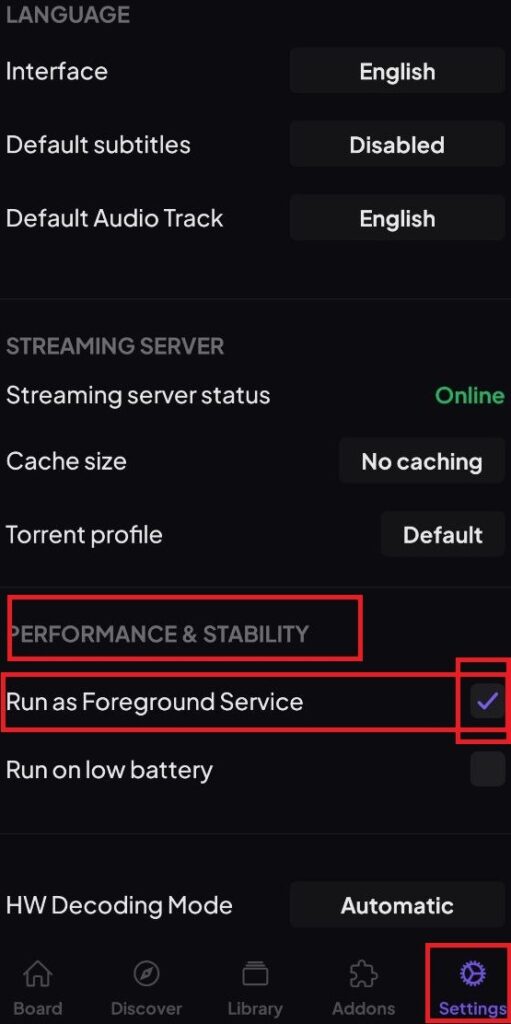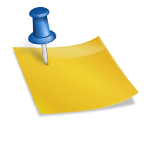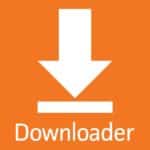Hoe Stremio op Steam Deck te installeren?
Als je de Steam Deck hebt, Valve’s draagbare gaming-pc, en je wilt leren hoe je Stremio kunt kijken, installeren en instellen, kun je dit doen dankzij de volgende tutorial:
1. Zet je Steam Deck in de “Desktop“-modus. Als je niet weet hoe je dit moet doen, is het heel eenvoudig. Druk simpelweg op de aan/uit-knop en houd deze ingedrukt; er verschijnt een menu op je scherm waar je de optie “Switch to Desktop” moet selecteren. Zoals weergegeven in de afbeelding.
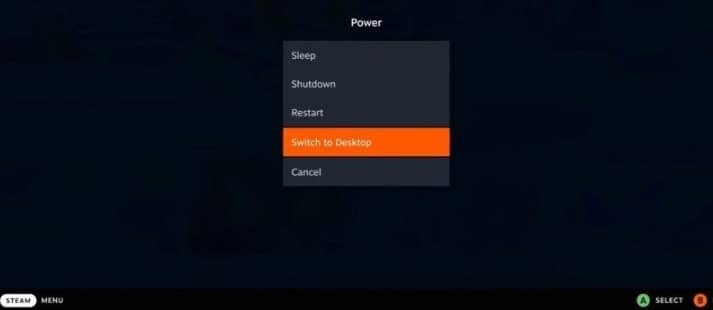
2. Zodra je in de desktopmodus bent, open je de “Discover“-app en zoek je naar de Stremio-app en klik je op Installeren.
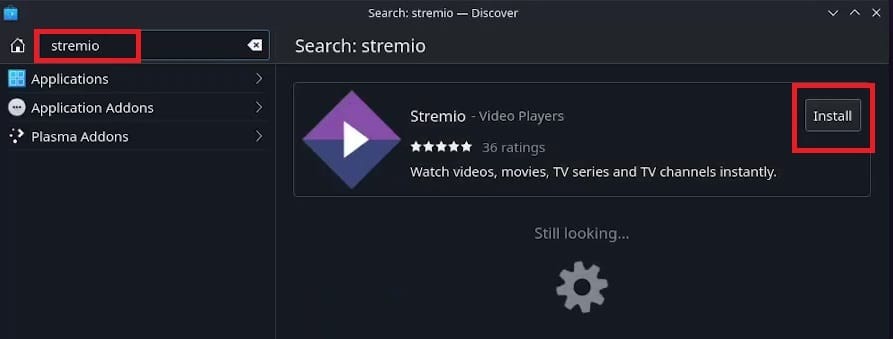
4. Nadat de installatie is voltooid, klik je op Starten om de Stremio-app te openen.
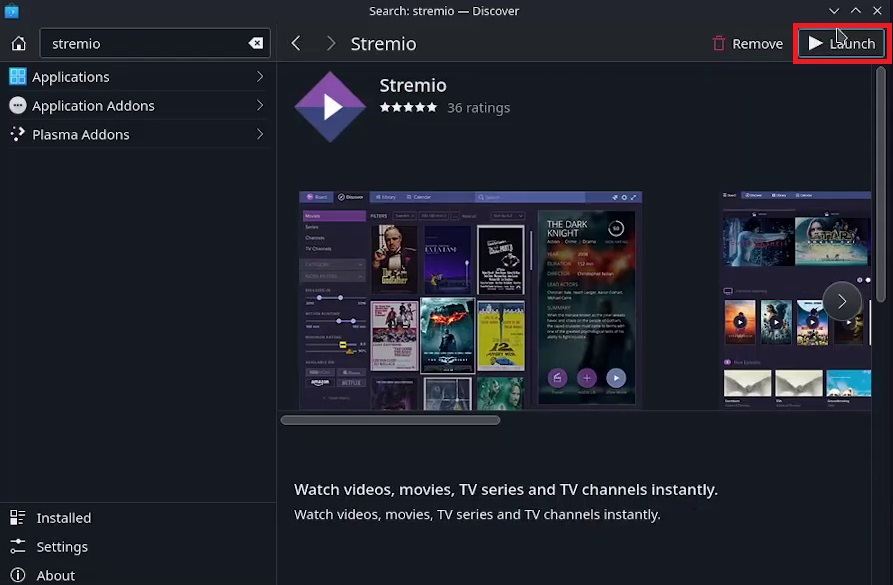
Hoe Stremio in de spelmodus op Steam Deck te openen?
Volg deze stappen om Stremio te starten terwijl je in de spelmodus op de Steam Deck bent:
1. Ga naar “Steam” >”Bibliotheek”, klik in de linkerbenedenhoek van de bibliotheek op “Een spel toevoegen”>”Voeg een niet-Steam-spel toe”.
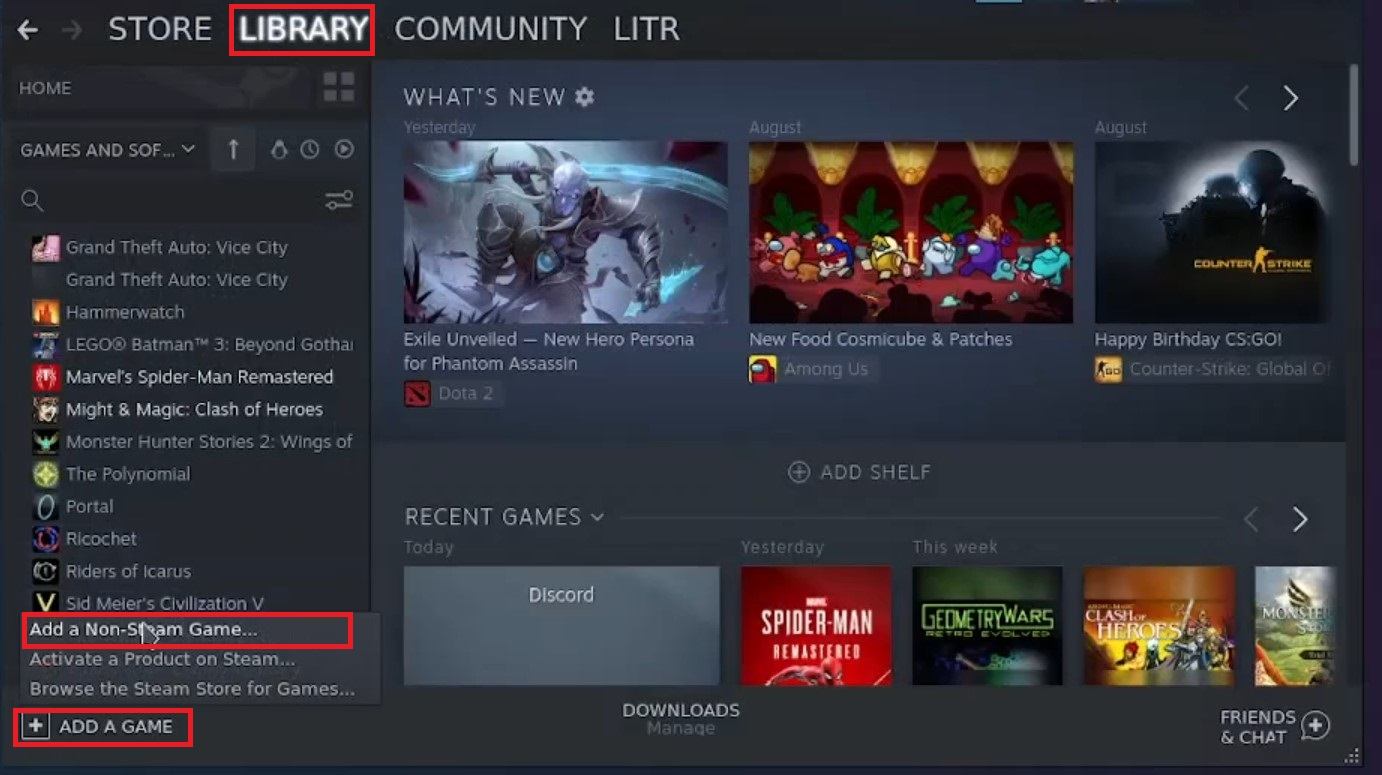
2. Er verschijnt een nieuw venster, zoek naar het Stremio-programma, vink het selectievakje aan aan de linkerkant en klik op “toegevoegde programma’s“.
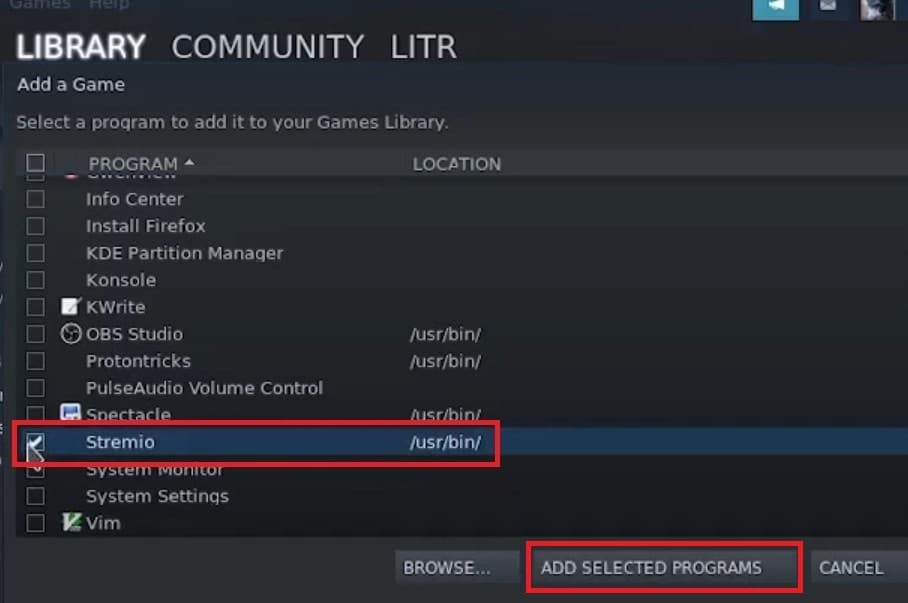
3. Nadat je dit hebt gedaan, verschijnt het Stremio-programma in je Steam-bibliotheek zodat je het in de spelmodus kunt starten.
Als je nog steeds twijfels hebt over hoe je Stremio in de spelmodus op de Steam Deck kunt openen, laat ik je de volgende video zien:
Hoe Stremio-addons op Steam Deck te installeren?
Addons zijn extensies of plugins die Stremio extra functionaliteit geven. Ga naar onze addons-sectie om te leren hoe je ze kunt installeren; je zult zien dat ze essentieel zijn om het meeste uit Stremio te halen.